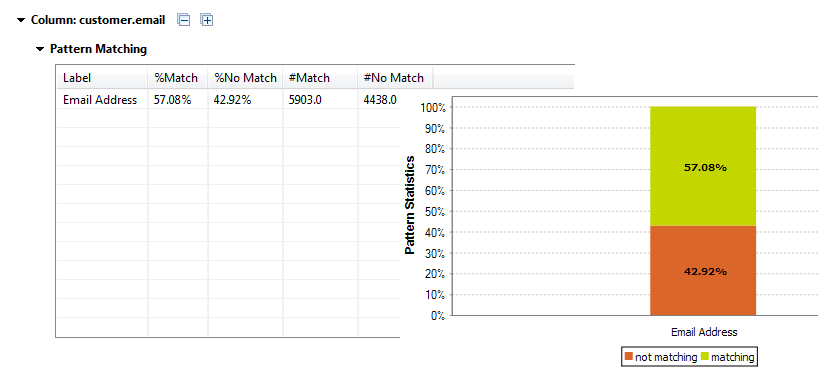カラム分析への正規表現またはSQLパターンの追加
カラム分析に1つ(または複数)の正規表現とSQLパターンを追加して、分析するカラムのコンテンツをマッチさせるために使用できます。
情報メモ警告:
使用しているデータベースが正規表現をサポートしていない場合、またはクエリーテンプレートがTalend Studioで定義されていない場合は、パターンを指定してカラム分析に追加する前に、ユーザー定義ファンクションとクエリーテンプレートを定義する必要があります。
詳細は、データベース内でユーザー定義ファンクションを管理をご覧ください。
始める前に
- Profilingパースペクティブを選択済みであること。
- 分析エディターでカラム分析が開いていること。
手順
タスクの結果
カラム分析に追加する正規表現がデータベースに対して定義されていると、ELTジョブを生成して、有効な行または無効な行を再取得できます。
カラム分析に追加する正規表現がJavaまたはデフォルト言語に対して定義されていれば、ETLジョブを生成し、行を処理できます。